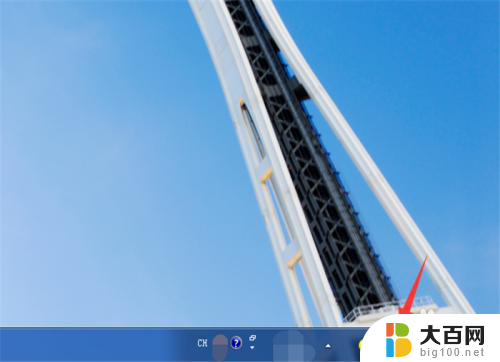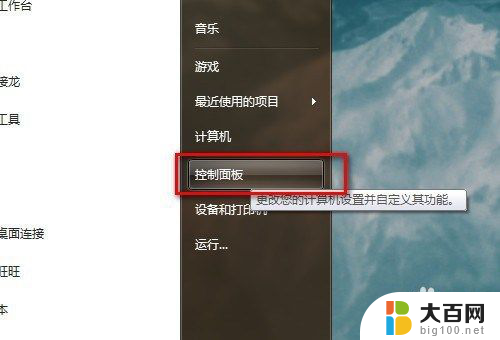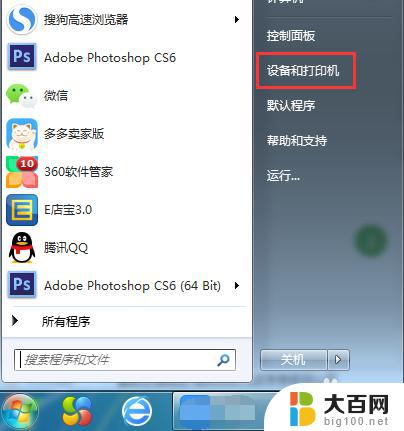电脑一体机如何连接wifi 电脑一体机如何设置无线网络连接
电脑一体机是一种集成了显示屏和主机的电脑设备,使用起来方便快捷,要连接无线网络,首先要确保电脑一体机内置了无线网卡,然后打开系统设置中的网络连接选项,找到可用的无线网络并输入密码,即可连接成功。在设置无线网络连接时,还可以根据需要进行高级设置,如静态IP等。通过简单的操作,电脑一体机就能轻松连接到无线网络,为用户带来更便利的上网体验。
具体步骤:
1. 电脑桌面右下角只出现小电脑标识,但是由于电脑没有连接网线,所以电脑右下角的图标就显示红色小X标识。
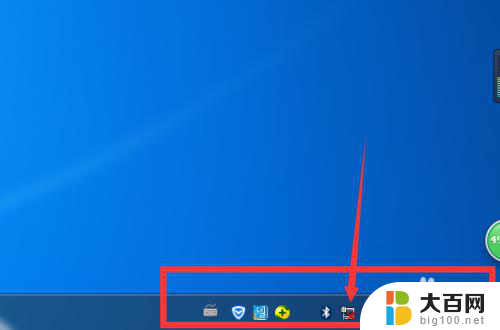
2. 接下来我们就要在【开始】菜单下面找到【控制面板】。
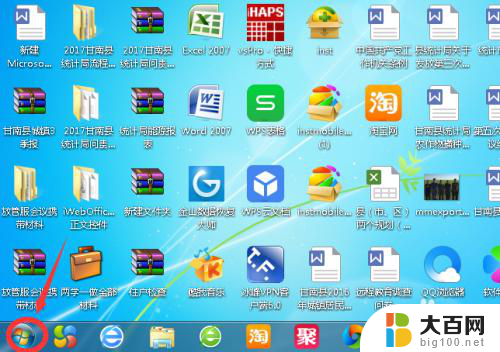
3. 打开以后,在界面上面找到【网络和Internet】选项,单击进入操作界面。
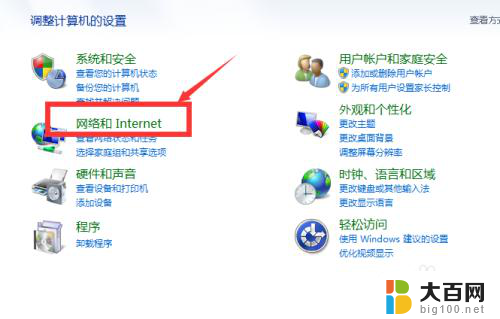
4. 进入以后选择第一项【网络和共享中心】,单击进入。
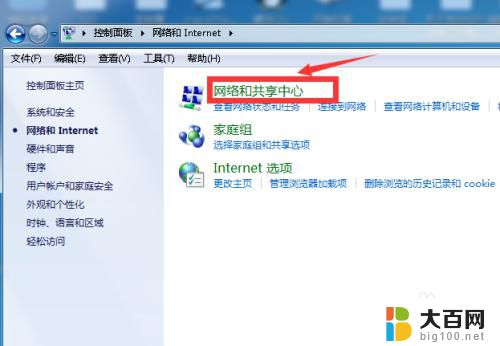
5. 打开后,我们在界面的右侧会看到【更改适配器设置】按钮,单击进入。
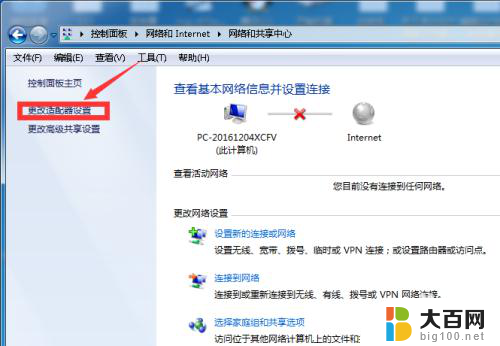
6. 进入后,我们在界面上就可以看到宽带连接和无线连接了,这里由于无线连接未开启,所以无线网显示灰色。
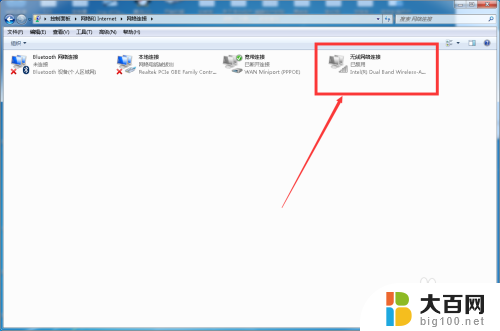
7. 选中无线网,单击鼠标右键选择【启用】。
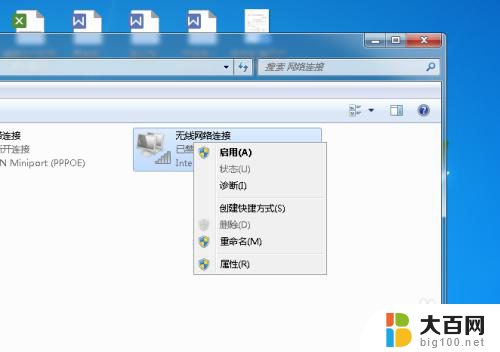
8. 启用后,我们的电脑就会自动搜索并连接无线网。由于小编的电脑以前连接过无限网,所以系统自动进行了连接。
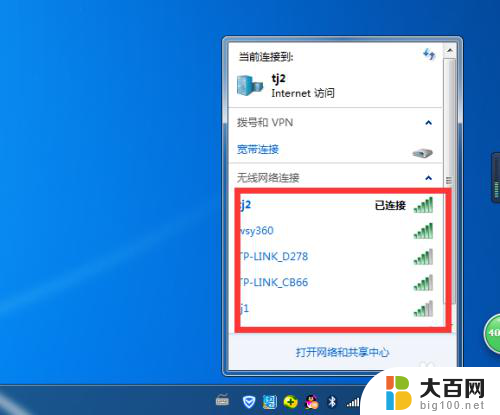
9. 如果你的电脑之前未连接过无线网,单击电脑右下角的无线网图标。系统就会显示你能连接的无线网,找到你自己的网络进行连接吧。
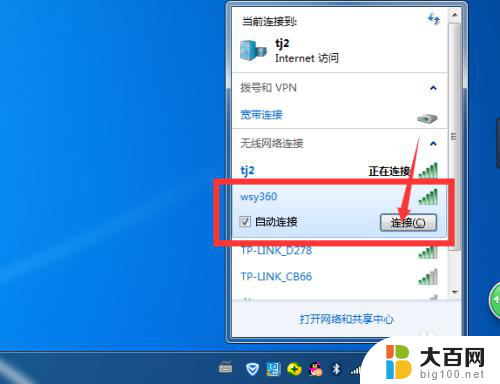
10. 单击【连接】,系统会自动跳转到输入密码的界面。输入你的密码,单击【确定】就可以了,连接后就可以使用了,如有疑问请私信小编。
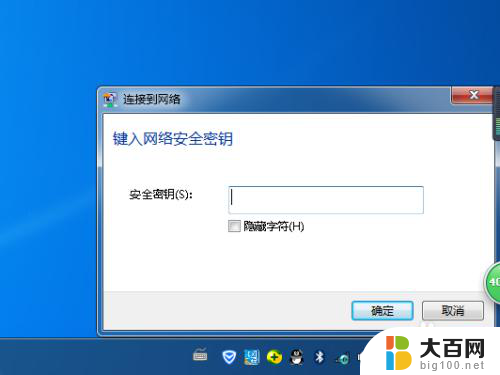
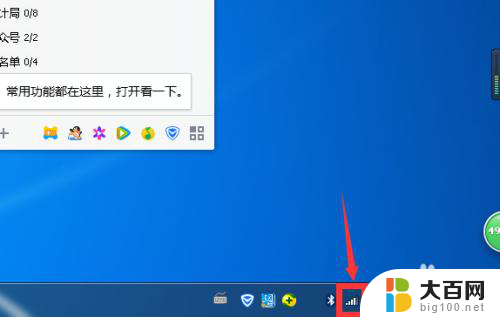
以上是有关电脑一体机如何连接WiFi的全部内容,如果有遇到相同情况的用户,可以按照小编的方法来解决。